El modo oscuro es algo que ya es común en la mayoría de las plataformas sociales que usamos a diario. Por ejemplo, puedes activarlo fácilmente en Instagram para Android si quieres oscurecer los colores de su interfaz para que no te molesten cuando estás en lugares con poca luz. como Instagram, Twitter también tiene un modo oscuro que puedes activar en unos segundos.
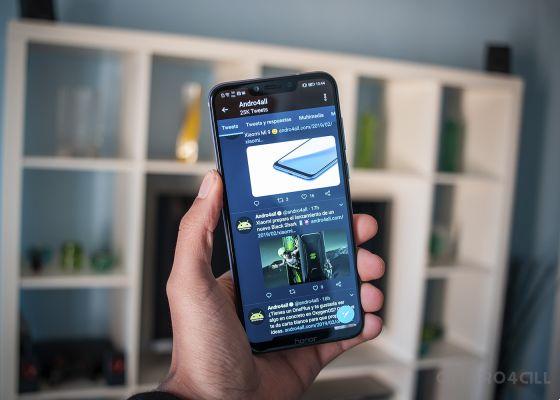
En este artículo, ampliamos nuestros tutoriales de Twitter explicando cómo activar el tema oscuro de Twitter, también conocido como modo oscuro o modo nocturno. Puedes hacerlo de una manera permanente o solo cuando está oscuro y también puedes elegir entre dos temas oscuros diferentes. Aquí está toda la información que necesita para aprovechar esta característica.
Te sugerimos: 17 apps para tu móvil android con modo oscuro
Modo oscuro en Twitter para Android: así puedes activarlo
Twitter ha integrado en 2019 su ansiado modo oscuro, disponible tanto para aplicaciones móviles Android e iOS como para la versión web. Es una función útil, simple de usar y con Varias opciones al activar.
Por un lado, puede oscurecer los colores de la interfaz de forma permanente o solo automáticamente al atardecer. Por otro lado, puedes elegir entre la tema oscuro y claro de la noche, donde el blanco se vuelve azul oscuro, o la noche oscura, donde la interfaz blanca se vuelve negra. En definitiva, tienes dos tonos diferentes para elegir.
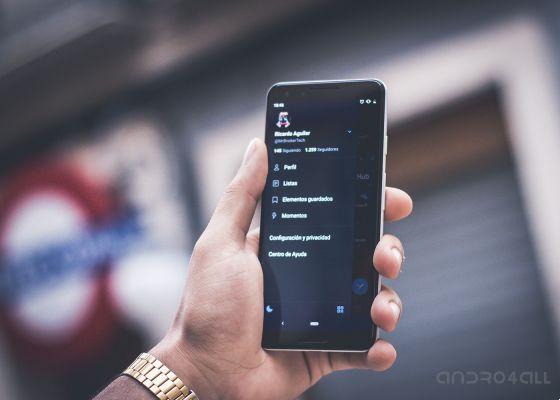
A continuación, vamos a explicar paso a paso como activar el tema oscuro de twitter en tu android.
1º- Abre la aplicación de Twitter.
2º- Haga clic en su foto de perfil en la esquina superior izquierda o deslícese desde el extremo izquierdo hacia el derecho de la pantalla para abrir el menú lateral.
3º- En ese menú que aparece, tienes que haz clic en el botón de la bombilla que aparece en la esquina in abajo a la izquierda para mostrar un nuevo menú de opciones llamado Modo oscuro.
4 ° - Dentro del menú, selecciona las opciones con las que quieres habilitar el modo oscuro. Recuerda que puedes hacerlo de forma permanente (Encendido) o solo cuando oscurece (Automático al atardecer). Por otro lado, puedes elegir entre una interfaz azul oscuro (Light Night) o negra (Dark Night).
5º- Después de ajustar la configuración a su gusto, desliza el menú hacia abajo para que desaparezca. Los cambios se guardan automáticamente. En la captura de imagen más reciente a continuación, puede ver cómo se ve el modo de noche oscura en Twitter para Android.
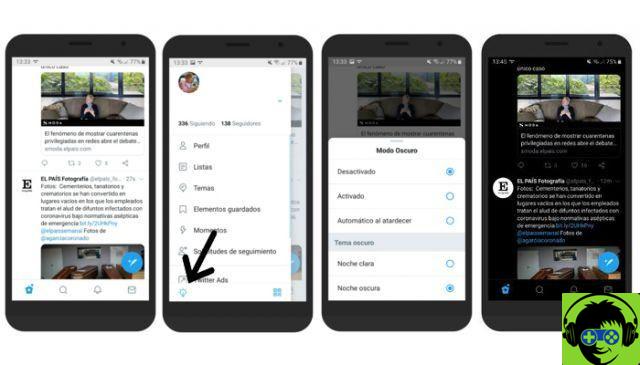
Es tan rápido y fácil activar el modo oscuro en la aplicación de Twitter en su teléfono o tableta Android, una gran función para renderizar el uso de la red social es aún más cómodo cuando estás en ambientes con poca luz.
Antes de concluir, te recordamos que Twitter integrado en los últimos meses otras características interesantes, como la capacidad de ocultar las respuestas a sus publicaciones para que otros usuarios no puedan ver las publicaciones que elija.
Se le puede interesar: cómo activar el modo oscuro de WhatsApp para Android paso a paso


























